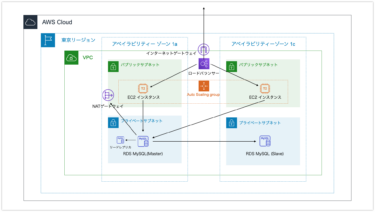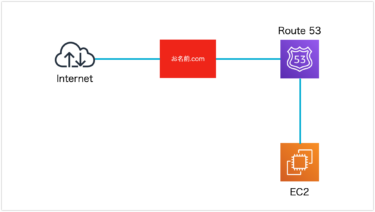概要
CentOS7でSambaをインストールする方法。
Sambaとは
Windows以外のOSでWindowsのファイル共有機能を実装する仕組み。SMB、CIFS、NetBTなどに対応する。ファイルサーバー、プリントサーバー、Active Directoryドメインなど機能する
前提条件
・CentOS7がインストールされていること。
・yumが使用できること。
Sambaのインストール
① Sambaのインストール内容確認します。
yum info samba samba-common
② Sambaのインストールをします。
yum -y install samba samba-common
③ Sambaがインストールされたかチェックします。
yum list samba*
④ Sambaの起動確認をします。
systemctl start smb nmb
⑤ Sambaの自動起動を設定します。
systemctl enable smb nmb
ファイアウォールの設定
① ファイアウォールの設定確認します。
firewall-cmd --list-all
② Sambaのサービスの許可を設定します。
firewall-cmd --add-service=samba --permanent
③ ファイアウォールの再起動します。
firewall-cmd --reload
④ ファイアウォール設定の確認をします。
firewall-cmd --list-all
SambaのConfigファイルの設定
① Sambaのコンフィグファイルの設定をします。
vim /etc/samba/smb.conf[global]
#文字コード指定
unix charset = UTF-8
#Windows側が使用する文字コード 日本語CP932はShift_JIS
dos charset = CP932
#UNIXファイル名を使用する場合はno
mangled names = no
#ファイル名で無効な文字を変換する
vfs object = catia
#Windowsのworkgroupを指定
workgroup = (ワークグループ名を指定)
#サーバーの説明、プリンタの説明 %vは、バージョン番号
server string = Samba Server %v
#コンピュータ名
netbios name = (コンピュータ名を指定)
#domain ADS shareなど
security = user
#存在しないユーザーからのアクセスをゲスト認証として扱うか
map to guest = bad user
#NetBIOS ネームを DNS 経由で解決するかどうか
dns proxy = no
#LOGファイルの場所
log file = /var/log/samba/%m.log
#LOG取得レベル
log level = 2
#NTLMv1認証
ntlm auth = yes
#==========================================================
[Share]
#共有させるフォルダ
path = /var/www/html
#マイネットワークに表示させるか否か
browsable = no
#書き込み可能かどうか
writable = yes
#読込みのみとするか
read only = no
#許可グループ
valid users = administrator
#ゲストユーザーの許可
guest ok = no
Sambaのユーザー追加
① administratorのユーザー作成をします。
useradd administrator
② sambaユーザーリスト参照します。
pdbedit -L -v
③ sambaユーザー追加をします。
pdbedit -a [ユーザーID]
④ sambaの再起動をします。
systemctl restart smb nmb